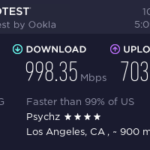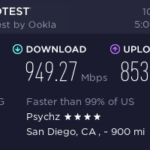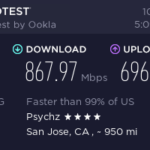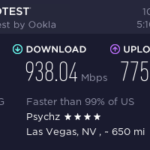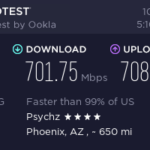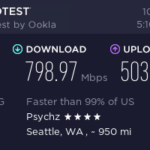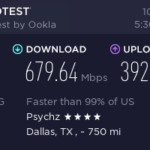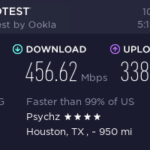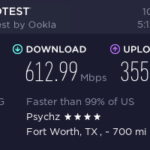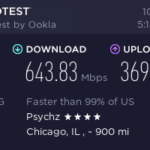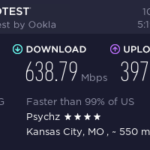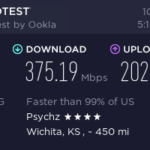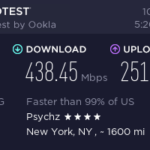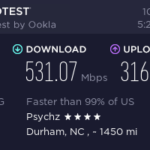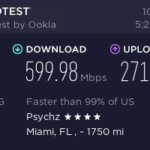Letbox是LET上面最近相當火紅的主機提供商,熱到爆,因為他們推出了超便宜的NVMe + Block Storage的方案,我也手刀買了一個嘗鮮一下 ? ? ?
測試結果只能說超有CP值der ? 年租費$84美金可以租到是網速1Gbps、3TB (SAS)硬碟的VPS真的便宜到爆了,唯一美中不足的是CPU限制只能用30%,所以這邊也有附上相關的解決辦法 ? ? ?
處理辦法
步驟一
新增Block Storage的分區,並且GPT格式化後掛載
1. 首先在官網後台Services的頁籤下進入My Services,然後進入已購買的Product,接着在Manage Product的頁面點擊左手邊Actions選項裏面的Upgrade/Downgrade Options,然後找到Additional Disks Space Block Storage UP to 400MB/s這邊的下拉框,選取已購買的磁碟空間容量再點擊最下方的Click to Continue。
2. 參考官網Wiki – How to Add Block Storage Disk?,按圖索驥,這邊只需要特別注意Add Hard Disk的Bus務必選VIRTIO,Format務必選raw,新增好分區之後就重開機。
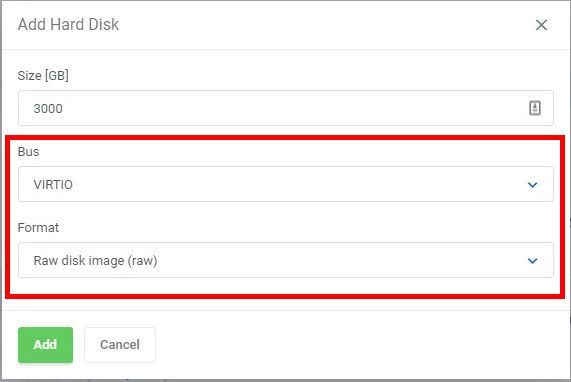
3A. 重開機後使用fdisk應該能看到抓到了新的分區叫做/dev/vdb,然後用gdisk來做格式化fdisk -l /dev/vdb
3B. 使用gdisk指令,然後按照紅色字的說明操作gdisk /dev/vdb
# Command (? for help): n ### 輸入n
Partition number (1-128, default 1): 1 ### 輸入1
First sector (34-6291455966, default = 2048) or {+-}size{KMGTP}: ### 直接按ENTER
Last sector (2048-6291455966, default = 6291455966) or {+-}size{KMGTP}: ### 直接按ENTER
Current type is ‘Linux filesystem’
Hex code or GUID (L to show codes, Enter = 8300): 8300 ### 直接按ENTER
Changed type of partition to ‘Linux filesystem’
3C. 承接上方,一樣按照紅色字的說明來操作
# Command (? for help): w ### 輸入w
Final checks complete. About to write GPT data. THIS WILL OVERWRITE EXISTING
PARTITIONS!!# Do you want to proceed? (Y/N): Y ### 輸入Y
OK; writing new GUID partition table (GPT) to /dev/vdb.
The operation has completed successfully.
3D. 承接上方,剛剛已經處理好GPT了,接着就格式化然後掛載到/data此資料夾吧 ?
|
1 2 3 4 |
mkfs.ext4 /dev/vdb1 mkdir -p /data/ mount /dev/vdb1 /data df -hT |
此時應該會顯示出新的Block Storage ? ? ?
|
1 2 3 4 5 6 7 8 |
Filesystem Type Size Used Avail Use% Mounted on devtmpfs devtmpfs 909M 0 909M 0% /dev tmpfs tmpfs 919M 0 919M 0% /dev/shm tmpfs tmpfs 919M 8.6M 911M 1% /run tmpfs tmpfs 919M 0 919M 0% /sys/fs/cgroup /dev/vda1 ext4 20G 2.2G 17G 12% / tmpfs tmpfs 184M 0 184M 0% /run/user/0 /dev/vdb1 ext4 2.9T 89M 2.8T 1% /data |
3E. 編輯/etc/fstab,讓開機時自動掛載/dev/vdb1 ?
|
1 |
echo /dev/vdb1 /data ext4 defaults 0 0 >> /etc/fstab |
步驟二
利用Systemd來限制CPU使用率,由於我安裝了transmission,其服務名稱叫做transmission-daemon,所以可以按自己的需求做變更der ? ? ?
|
1 2 3 4 |
systemctl set-property transmission-daemon CPUQuota=30% systemctl set-property transmission-daemon MemoryLimit=512M systemctl show transmission-daemon | grep CPUQuota systemctl daemon-reload |
步驟三
新增1GB的swap
|
1 2 3 4 5 6 7 |
dd if=/dev/zero of=/root/swapfile bs=1M count=1024 mkswap /root/swapfile chmod 600 /root/swapfile swapon /root/swapfile echo /root/swapfile swap swap defaults 0 0 >> /etc/fstab swapon -s free -m |
效能測試
由於CPU限制,所以沒有做太多 ? ? ?
- serverreview
- Speedtest Monster
|
1 2 3 4 5 6 7 8 9 10 11 12 13 14 15 16 17 18 19 20 21 22 23 24 25 26 27 28 29 30 31 32 33 34 35 36 37 38 39 40 41 42 43 44 45 46 47 48 49 50 51 52 53 54 55 56 57 58 59 60 61 62 63 64 65 66 67 68 69 70 71 72 73 74 75 76 |
$ bench.sh -a share clbin Benchmark started on 17-Oct-2019 17:32:53 ## System Information OS Name : CentOS Linux release 7.7.1908 (Core) N (64 bit) Kernel : KVM / 5.3.6-1.el7.elrepo.x86_64 CPU Model : Intel(R) Xeon(R) CPU E5-2690 v2 @ 3.00GHz CPU Cores : 2 cores @ 2999.998 MHz CPU Cache : 16384 KB Total RAM : 1989 MiB (Free 1735 MiB) Total SWAP : SWAP not enabled Total Space : 21GB (11% used) Running for : 2 minutes 4 seconds ## CDN Speedtest CacheFly : 113.71 MiB/s | 909.66 Mbps | ping 0.255ms Gdrive : 17.92 MiB/s | 143.33 Mbps | ping 0.328ms ## North America Speedtest Softlayer, Washington, USA : 5.61 MiB/s | 44.90 Mbps | ping 58.387ms SoftLayer, San Jose, USA : 45.88 MiB/s | 367.02 Mbps | ping 8.508ms SoftLayer, Dallas, USA : 15.17 MiB/s | 121.37 Mbps | ping 29.753ms Vultr, New Jersey, USA : 32.57 MiB/s | 260.57 Mbps | ping 62.675ms Vultr, Seattle, USA : 82.07 MiB/s | 656.54 Mbps | ping 25.408ms Vultr, Dallas, USA : 78.75 MiB/s | 630.01 Mbps | ping 29.895ms Vultr, Los Angeles, USA : 106.08 MiB/s | 848.63 Mbps | ping 0.302ms Ramnode, New York, USA : 6.96 MiB/s | 55.69 Mbps | ping 58.347ms Ramnode, Atlanta, USA : 10.90 MiB/s | 87.21 Mbps | ping 51.762ms OVH, Beauharnois, Canada : 2.84 MiB/s | 22.72 Mbps | ping 67.645ms ## Europe Speedtest Vultr, London, UK : 13.09 MiB/s | 104.73 Mbps | ping 144.698ms LeaseWeb, Frankfurt, Germany : 14.17 MiB/s | 113.34 Mbps | ping 140.308ms Hetzner, Germany : 10.64 MiB/s | 85.10 Mbps | ping 150.584ms Ramnode, Alblasserdam, NL : 435.29 KiB/s | 3.40 Mbps | ping 144.014ms Vultr, Amsterdam, NL : 13.08 MiB/s | 104.64 Mbps | ping 143.711ms EDIS, Stockholm, Sweden : 326 B/s | N/A | ping 157.403ms OVH, Roubaix, France : 11.33 MiB/s | 90.60 Mbps | ping 138.396ms Online, France : 13.58 MiB/s | 108.63 Mbps | ping 142.876ms Prometeus, Milan, Italy : 6.62 MiB/s | 52.95 Mbps | ping 152.903ms ## Exotic Speedtest Sydney, Australia : 9.49 MiB/s | 75.88 Mbps | ping 150.902ms Lagoon, New Caledonia : 4.13 MiB/s | 33.07 Mbps | ping 172.570ms Hosteasy, Moldova : 216.44 KiB/s | 1.69 Mbps | ping 195.281ms Prima, Argentina : 297.24 KiB/s | 2.32 Mbps | ping error! ## Asia Speedtest SoftLayer, Singapore : 271.19 KiB/s | 2.12 Mbps | ping 176.582ms Linode, Tokyo, Japan : 18.87 MiB/s | 151.00 Mbps | ping 116.777ms Linode, Singapore : 9.37 MiB/s | 74.94 Mbps | ping 167.529ms Vultr, Tokyo, Japan : 18.87 MiB/s | 150.92 Mbps | ping 108.465ms ## IO Test CPU Speed: bzip2 512MB - 104 MB/s sha256 512MB - 291 MB/s md5sum 512MB - 526 MB/s Disk Speed (512MB): I/O Speed - 1.4 GB/s I/O Direct - 534 MB/s RAM Speed (1024MB): Avg. write - 2628.3 MB/s Avg. read - 6007.5 MB/s Benchmark finished in 120 seconds |
|
1 2 3 4 5 6 7 8 9 10 11 12 13 14 15 16 17 18 19 20 21 22 23 24 25 26 27 28 29 30 31 32 33 34 35 36 37 38 39 40 41 42 43 44 45 46 47 48 49 50 51 52 53 54 55 56 57 58 59 60 61 62 63 64 65 66 67 68 69 70 71 |
Speedtest Monster v.1.4.5 2019-10-13 Region: Global https://bench.monster/speedtest.html Usage : curl -LsO bench.monster/speedtest.sh; bash speedtest.sh -Global --------------------------------------------------------------------------- OS : CentOS 7.7.1908 (64 Bit) Virt/Kernel : KVM / 5.3.6-1.el7.elrepo.x86_64 CPU Model : Intel(R) Xeon(R) CPU E5-2690 v2 @ 3.00GHz CPU Cores : 2 @ 2999.998 MHz x86_64 16384 KB Cache CPU Flags : AES-NI Enabled & VM-x/AMD-V Enabled Load Average : 0.06, 0.05, 0.01 Total Space : 20G (2.5G ~14% used) Total RAM : 106 MB / 1989 MB (459 MB Buff) Total SWAP : 0 MB / 0 MB Uptime : 0 days 0:5 --------------------------------------------------------------------------- ASN & ISP : AS40676, FranTech Solutions Organization : LETBOX Location : Los Angeles, United States / US Region : California --------------------------------------------------------------------------- ## Geekbench v4 CPU Benchmark: Single Core : 3157 (VERY GOOD) Multi Core : 5803 ## IO Test CPU Speed: bzip2 : 105 MB/s sha256 : 299 MB/s md5sum : 530 MB/s RAM Speed: Avg. write : 2696.5 MB/s Avg. read : 6109.9 MB/s Disk Write Speed: 1st run : 1.2 GB/s 2dn run : 1.4 GB/s 3rd run : 1.4 GB/s ----------------------- Average : 1365.3 MB/s ## Global Speedtest Location Upload Download Ping --------------------------------------------------------------------------- Speedtest.net 406.85 Mbit/s 497.56 Mbit/s 33.057 ms USA, New York (AT&T) 239.17 Mbit/s 297.92 Mbit/s 60.775 ms USA, Chicago (Windstream) 328.15 Mbit/s 568.59 Mbit/s 52.640 ms USA, Dallas (Frontier) 407.62 Mbit/s 676.93 Mbit/s 39.606 ms USA, Miami (Frontier) 273.29 Mbit/s 457.50 Mbit/s 63.979 ms USA, Los Angeles (Spectrum) 628.83 Mbit/s 976.07 Mbit/s 3.890 ms UK, London (Community Fibre) 138.52 Mbit/s 312.20 Mbit/s 141.308 ms France, Lyon (SFR) 68.49 Mbit/s 211.45 Mbit/s 157.436 ms Germany, Berlin (DNS:NET) 121.18 Mbit/s 265.89 Mbit/s 165.563 ms Spain, Madrid (Adamo) 98.07 Mbit/s 171.69 Mbit/s 193.795 ms Italy, Rome (Unidata) 124.79 Mbit/s 227.31 Mbit/s 160.632 ms Russia, Moscow (MTS) 94.05 Mbit/s 198.46 Mbit/s 179.952 ms Israel, Haifa (013Netvision) 87.95 Mbit/s 191.47 Mbit/s 195.573 ms India, New Delhi (Airtel) 28.94 Mbit/s 12.69 Mbit/s 249.331 ms Singapore (FirstMedia) 68.95 Mbit/s 21.15 Mbit/s 168.465 ms Japan, Tsukuba (SoftEther) 170.07 Mbit/s 274.26 Mbit/s 104.426 ms Australia, Sydney (Yes Optus) 117.92 Mbit/s 60.62 Mbit/s 159.013 ms RSA, Randburg (Cool Ideas) 19.59 Mbit/s 104.13 Mbit/s 303.960 ms Brazil, Sao Paulo (Criare) 110.61 Mbit/s 238.06 Mbit/s 169.909 ms --------------------------------------------------------------------------- Timestamp : 2019-10-17 09:45:45 UTC |
推薦方案
- BBox 3TB
- DL1TB
- BBox 2048
- CPU:Intel Xeon E5-2690 v2 @ 2 Core (30%使用率限制)
- 記憶體:2GB
- 硬碟空間:20GB NVMe SSD + 3TB HDD (SAS)
- 網絡流量:5TB @ 1Gbps (超過流量後降至10Mbps)
- IPv4:1
- IPv6:1 (64個可以發Tciket免費申請)
- 洛杉磯 Looking Glass
- AS40676, Psychz Networks
- PeeringDB
- BGPview
- 購買連結 – BBox 3TB
- 月租費:$7 USD
- 年租費:$84 USD
- CPU:2 Core
- 記憶體:2GB
- 硬碟空間:1TB HDD (RAID10)
- 網絡流量:4TB @ 1Gbps
- IPv4:1
- IPv6:1 (64個可以發Tciket免費申請)
- 達拉斯 Looking Glass
- AS40676, Psychz Networks
- PeeringDB
- BGPview
- 購買連結 – DL1TB
- 月租費:$6.7 USD
- 年租費:$60 USD
- CPU:2 Core (30%使用率限制)
- 記憶體:2GB
- 硬碟空間:20GB NVMe SSD + 500GB HDD (SAS)
- 網絡流量:3TB @ 1Gbps
- IPv4:1
- IPv6:1 (64個可以發Tciket免費申請)
- 洛杉磯 Looking Glass
- AS40676, Psychz Networks
- PeeringDB
- BGPview
- 購買連結 – BBox 2048
- 月租費:$5.5 USD
- 年租費:$50 USD
網速測試
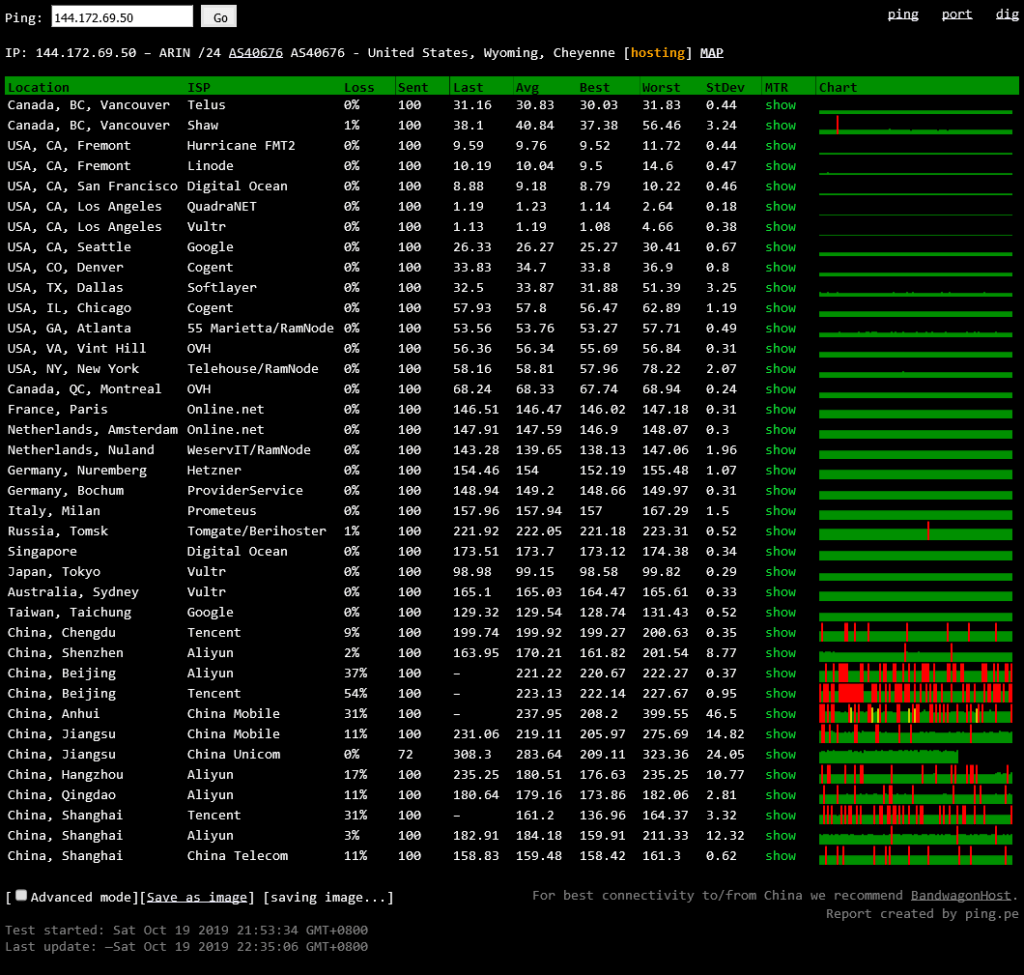
 打印本文
打印本文
 逆向行駛 最愛的最殘酷、最美的最虛無
逆向行駛 最愛的最殘酷、最美的最虛無